Compartir grabaciones como enlaces
Introducción
Puede compartir grabaciones como enlaces para que otros usuarios puedan acceder a las grabaciones directamente, sin necesidad de buscar entre muchas grabaciones. Puede compartir grabaciones como enlaces restringidos y como enlaces sin restricciones. Si comparte una grabación como enlace restringido, solo los usuarios que ya tienen permiso de reproducción pueden ver la grabación mediante el enlace. Si comparte una grabación como un enlace sin restricciones, cualquier persona de su dominio de AD puede ver la grabación mediante el enlace.
Para facilitar la administración de enlaces sin restricciones, Grabación de sesiones le permite:
- Establecer un período de validez para cada uno de los enlaces.
- (Opcional) Introducir una justificación al generar los enlaces.
- Obtener un resumen de las grabaciones que se han compartido como enlaces sin restricciones.
- Ver todos los enlaces sin restricciones de una grabación específica.
- Saber qué usuarios han accedido a un enlace sin restricciones.
- Revocar enlaces sin restricciones que no hayan caducado.
- Borrar enlaces no válidos que hayan caducado o se hayan revocado.
Nota:
- Para compartir grabaciones como enlaces sin restricciones y administrar enlaces sin restricciones, debe tener el rol PrivilegedPlayer.
- Para ver una grabación mediante un enlace sin restricciones, los usuarios deben introducir una justificación.
Compartir grabaciones como enlaces restringidos
Para compartir grabaciones como enlaces restringidos, siga estos pasos:
- En el reproductor web, abra y reproduzca la grabación que quiera compartir.
-
Haga clic en Compartir en la página de reproducción de la grabación. Aparece el cuadro de diálogo Generar enlace de grabación.
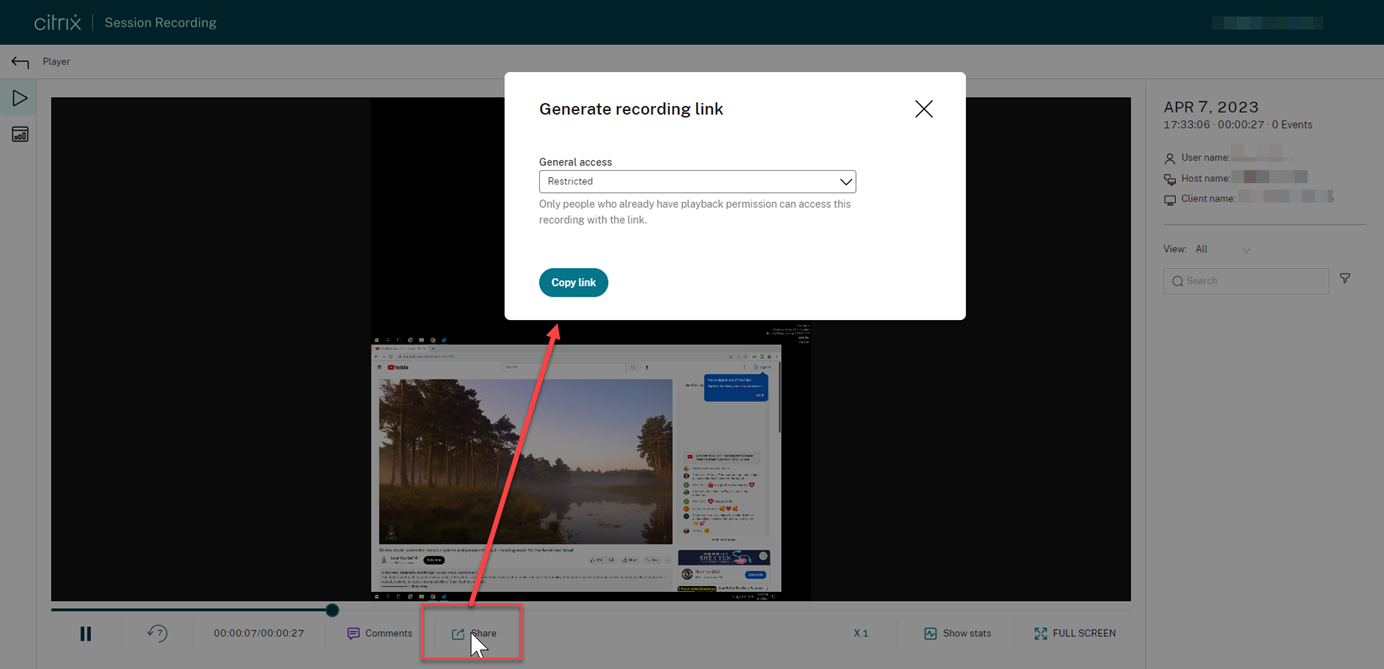
- Seleccione Restringido en el menú desplegable Acceso general.
-
Haga clic en Copiar enlace.
Después de hacer clic en Copiar enlace, aparece uno de los siguientes mensajes que indican si la operación ha concluido satisfactoriamente o ha fallado, respectivamente:
-
La URL de la grabación compartida se ha copiado en el Portapapeles
-
Error al compartir la URL de la grabación
-
-
Aplique el uso compartido seguro al nivel del servidor.
Para garantizar un uso compartido seguro, defina estos valores del Registro en
HKEY_LOCAL_MACHINE\SOFTWARE\Citrix\SmartAuditor\Server:Valor del Registro Descripción Valor predeterminado Observaciones LinkExpire Período de tiempo después del cual caduca una URL generada. Contado en pasos en unidades de 10 microsegundos. 1.728.000.000.000 (el valor predeterminado equivale a 2 días). - LinkSalt Un método de seguridad para cifrar el tiempo de caducidad de la URL anterior Kk2od974 Cambie el valor predeterminado a una cadena arbitraria que termine preferentemente en dígitos. -
Comparta el enlace URL generado con los usuarios que ya tienen permiso de reproducción.
Al pegar el enlace en la barra de direcciones, podrá ir directamente a la ubicación en la que se copió el enlace.
Compartir grabaciones como enlaces sin restricciones
Nota:
Para compartir grabaciones como enlaces sin restricciones, debe tener el rol PrivilegedPlayer.
Para compartir grabaciones como enlaces sin restringir, siga estos pasos:
- En el reproductor web, abra y reproduzca la grabación que quiera compartir.
- Haga clic en Compartir en la página de reproducción de la grabación. Aparece el cuadro de diálogo Generar enlace de grabación.
-
Seleccione Sin restricciones en el menú desplegable Acceso general.

- (Opcional) Introduzca su justificación para compartir la grabación.
- Establezca un período de caducidad para el enlace que se generará.
-
Haga clic en Copiar enlace.
Después de hacer clic en Copiar enlace, aparece uno de los siguientes mensajes que indican si la operación ha concluido satisfactoriamente o ha fallado, respectivamente:
-
La URL de la grabación compartida se ha copiado en el Portapapeles
-
Error al compartir la URL de la grabación
-
-
Comparta el enlace URL generado con quien quiera de su dominio de AD.
Al pegar el enlace en la barra de direcciones, podrá ir directamente a la ubicación en la que se copió el enlace URL.
Nota:
- Para ver una grabación mediante un enlace sin restricciones, los usuarios deben introducir una justificación.
- Las acciones de generación de enlaces sin restricciones y de acceso a ellos se registran en el sector de registros de reproducción de los registros del administrador.
Administrar enlaces sin restricciones
Nota:
Para administrar enlaces sin restricciones, debe tener el rol PrivilegedPlayer.
Ver qué grabaciones se han compartido como enlaces sin restricciones
Para obtener un resumen de las grabaciones que se han compartido como enlaces sin restricciones, haga clic en Administrar enlaces, en la esquina superior derecha de la página Todas las grabaciones.
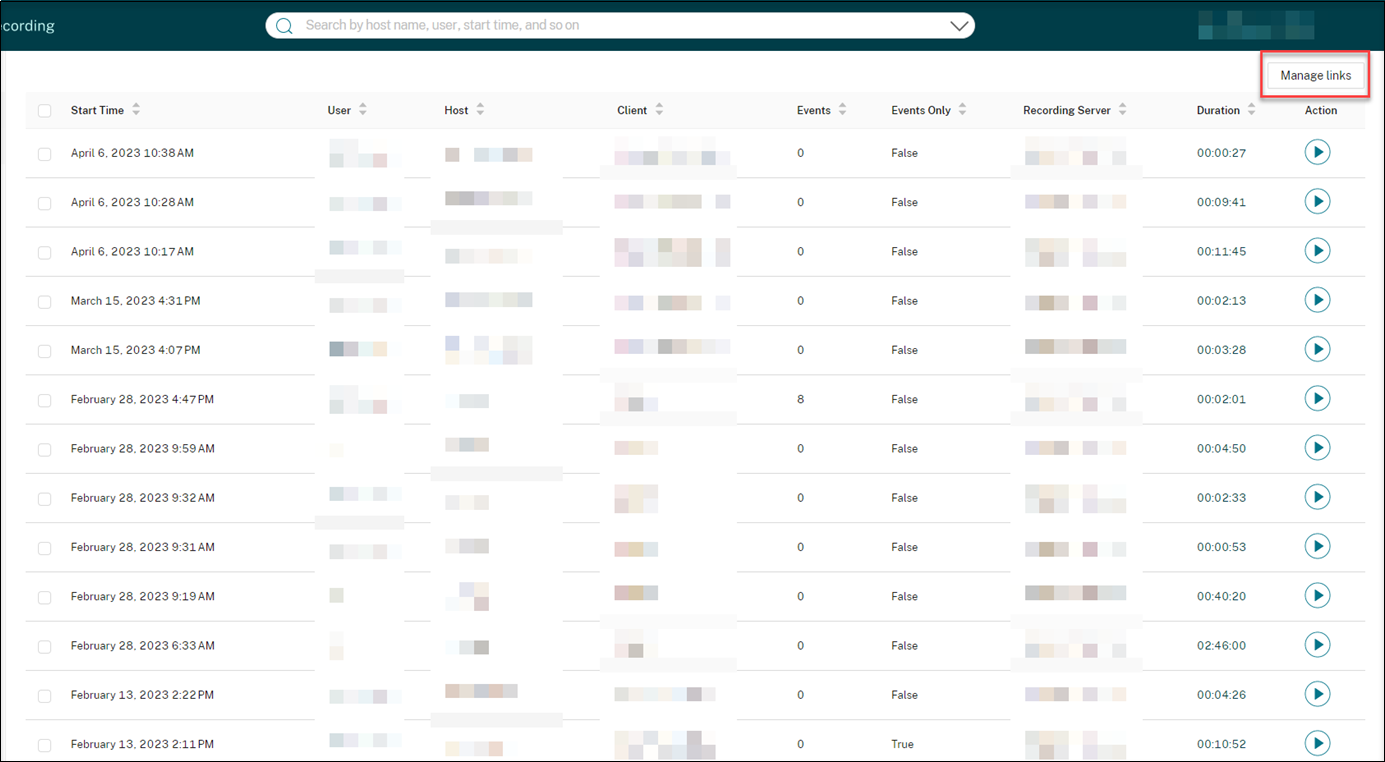
Tras hacer clic en Administrar enlaces, solo se muestran las grabaciones que se han compartido como enlaces sin restricciones.
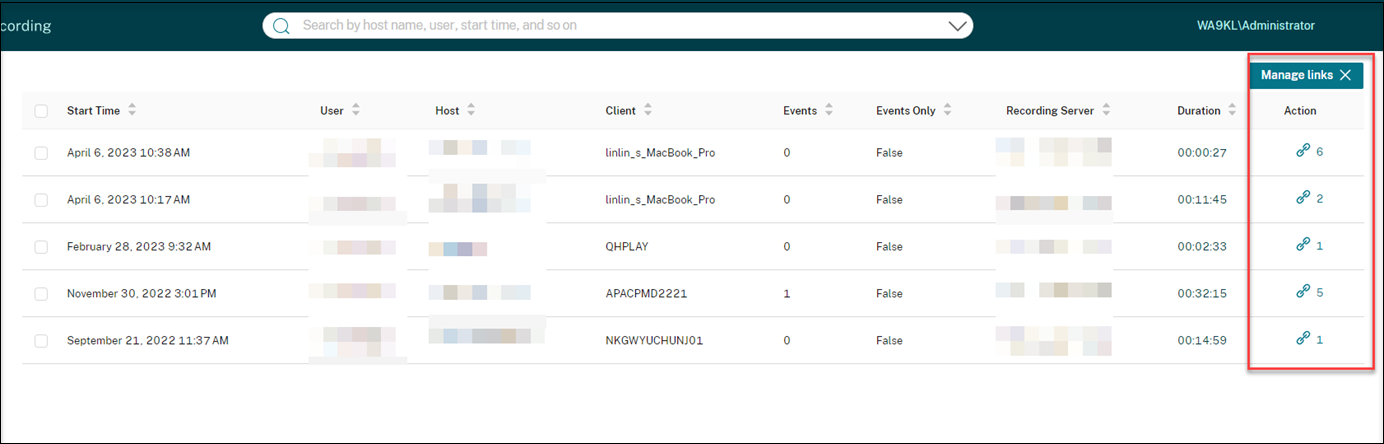
Ver y administrar enlaces sin restricciones de una grabación específica
-
Abra la página Administrar enlaces sin restricciones.
Método 1: Hacer clic en el icono de enlace de la columna Acción de la página Todas las grabaciones
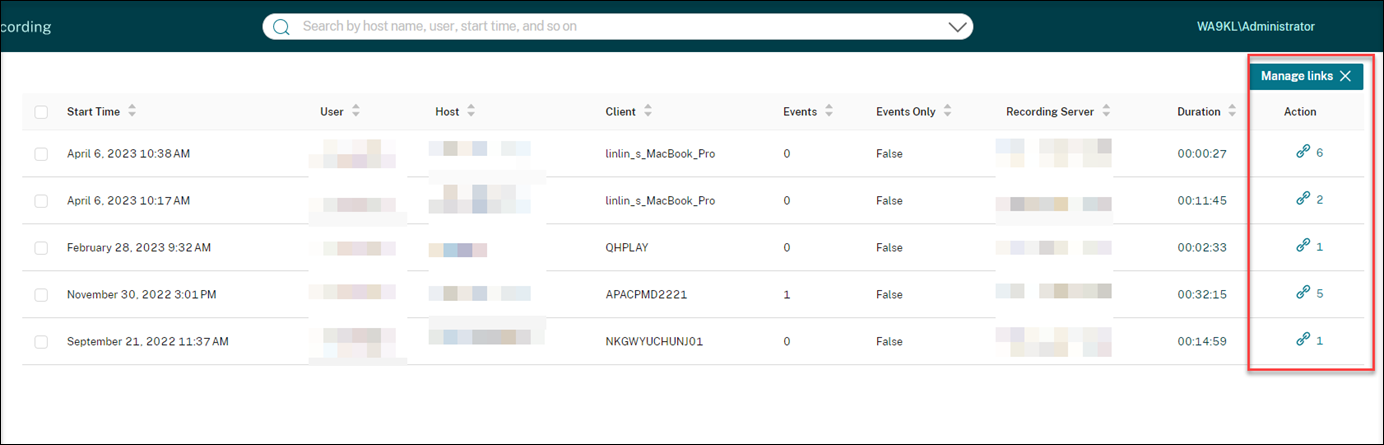
Método 2: Hacer clic en Administrar enlaces en el cuadro de diálogo Generar enlace de grabación
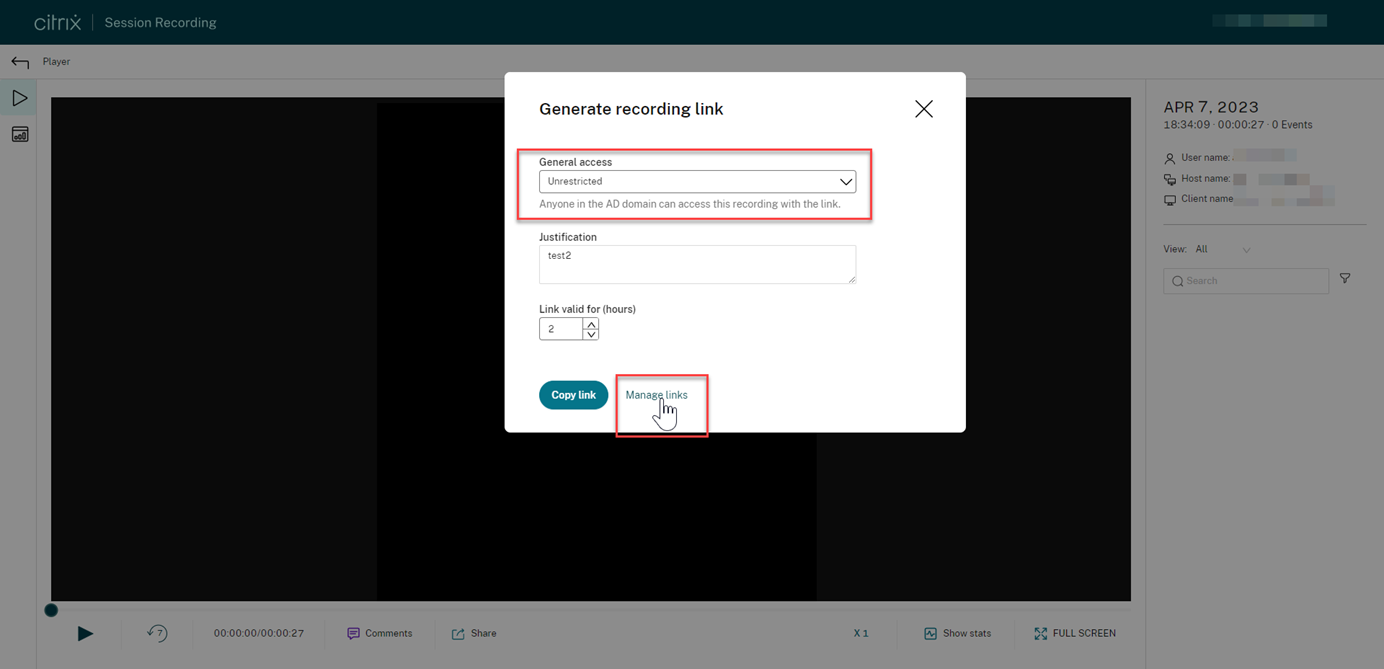
-
En la página Administrar enlaces sin restricciones, expanda cada fila para ver los detalles sobre los enlaces sin restricciones que se generan para la grabación específica.
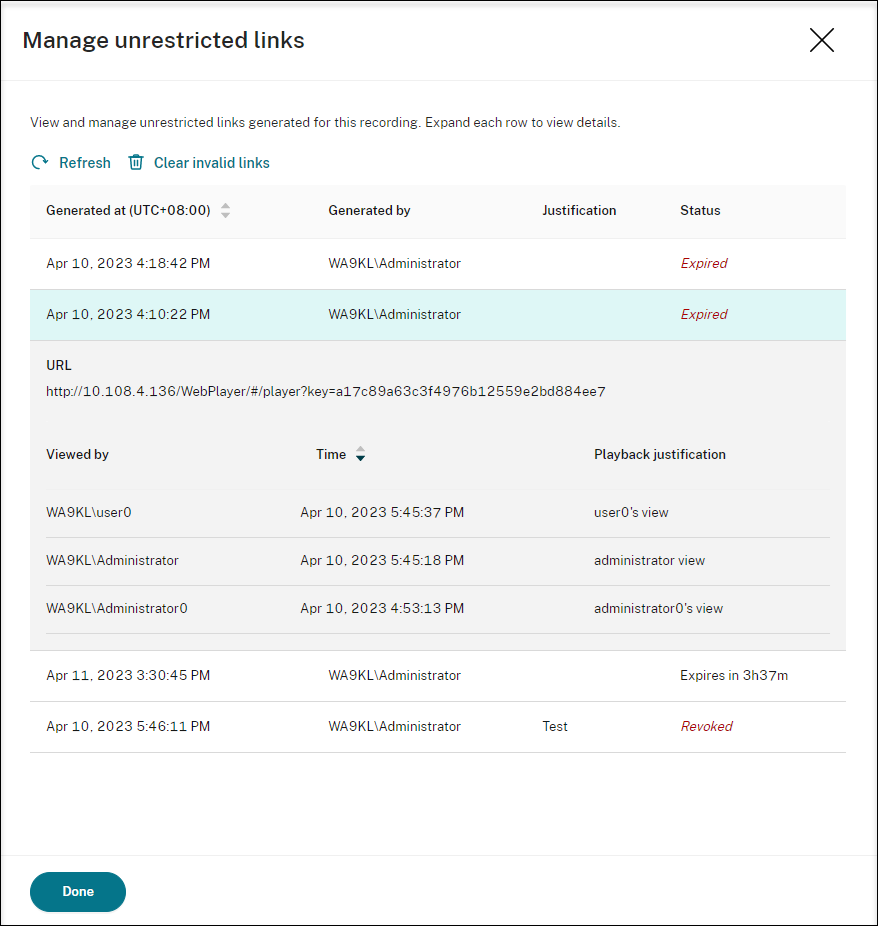
-
(Opcional) Para revocar un enlace, selecciónelo y, a continuación, haga clic en la opción Revocar que aparece.
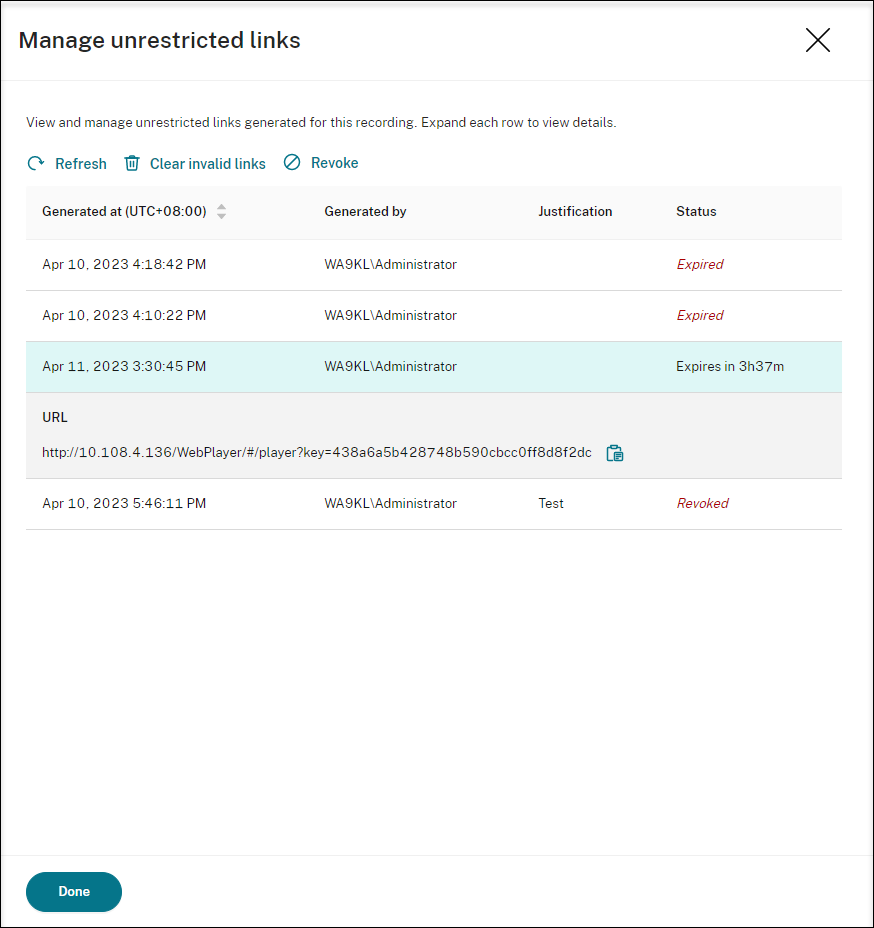
Tras hacer clic en Revocar, se le solicitará que confirme la acción.
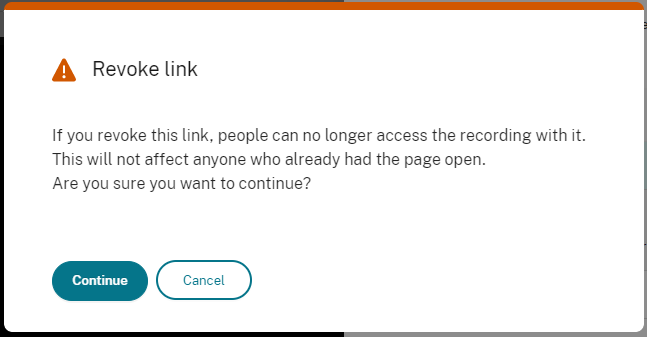
-
(Opcional) Para quitar los enlaces que han caducado o se han revocado, haga clic en Borrar enlaces no válidos.